Mac裝Chrome超簡單:去官網選Mac版下,下好后點dmg文件,再把Google Chrome拖到應用程序里就搞定啦!新手也能輕松搞掂~
-
-
在/Applications下找到Chrome.app,在它上面右鍵→顯示包內容,就可以看到了。
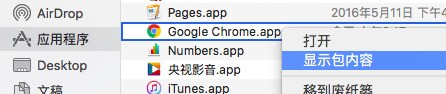
-
在百度上下載吧,AppStore上沒有。
-
現在有很多人喜歡在電腦上使用Google Chrome上網,有些用戶想知道怎么在Mac電腦中安裝該軟件,接下來小編就給大家介紹一下具體的操作步驟。
具體如下:
1. 首先第一步先打開Safari瀏覽器,接著在地址欄中輸入【https://www.google.cn/intl/zh-CN/chrome/】,然后根據下圖箭頭所指,點擊【下載Chrome】選項。
2. 第二步在彈出的下載窗口中,根據下圖箭頭所指,點擊【接受并安裝】選項。
3. 第三步根據下圖箭頭所指,點擊右上角【下載】圖標。
4. 第四步在彈出的菜單欄中,根據下圖箭頭所指,點擊軟件右側小圖標。
5. 第五步打開【下載】文件夾后,根據下圖箭頭所指,找到并雙擊【googlechrome.dmg】選項。
6. 第六步在彈出的驗證窗口中,根據下圖箭頭所指,點擊【跳過】選項。
7. 第七步打開【Google Chrome】窗口后,根據下圖箭頭所指,將圖標拖動到文件夾中。
8. 第八步根據下圖所示,正在拷貝Google Chrome。
9. 第九步等待拷貝完成,根據下圖箭頭所指,點擊【X】圖標關閉窗口。
10. 第十步根據下圖箭頭所指,點擊頂部【前往】選項。
11. 第十一步在彈出的菜單欄中,根據下圖箭頭所指,點擊【應用程序】選項。
12. 第十二步打開【應用程序】窗口后,根據下圖箭頭所指,找到并雙擊【Google Chrome】圖標。
13. 第十三步在彈出的窗口中根據下圖箭頭所指,點擊【打開】選項。
14. 第十四步根據下圖所示,按照需求勾選設置。
15. 第十五步設置完成后,根據下圖箭頭所指,點擊【啟動Google Chrome】選項。
16. 第十六步成功打開軟件,根據下圖箭頭所指,點擊【開始使用】選項。
17. 第十七步進入書簽頁面,根據下圖箭頭所指,點擊【跳過】選項。
18. 第十八步根據下圖箭頭所指,再次點擊【跳過】選項。
19. 第十九步按照實際情況選擇是否登錄賬戶。根據下圖箭頭所指,小編以【不,謝謝】為例。
20. 最后根據下圖所示,成功打開Google Chrome。 -
具體步驟如下:
1、采用cmmand+space按鍵調出搜索,在搜索這里輸入終端并會回車。
2、在終端輸入命令回車,如圖一所示,在終端輸入管理員密碼回車,如圖二所示。
3、找到圖一的圖標,如圖一所示,找到圖二的選項,如圖二所示。
4、點擊里面通用→金色鎖頭→把未知來源打開。
5、當網上下載題目的瀏覽器dmg文件,雙擊這個文件,然后在彈出的菜單選agree。而后把APP結尾的軟件拖入到帶有黑色箭頭的application目錄,如圖三所示。
6、最后打開電腦上的圖一的圖標,然后在里面就會看到已經安裝好了的瀏覽器軟件了的。
最新回答 更多>
相關問答
- 怎么讓chrome實現訪問本地文件
- 聯想家悅s520的臺式電腦系統恢復不成功無法開機怎么處理
- HP Pavilion 暢游人 dv2800 系列藝術家版 — 概述
- 惠普戰66第四代腫么投屏
- 為何小米手機不能安裝chrome瀏覽器?
- 小米上為何不能運行chrome
- 百度網盤助手 chrome腫么安裝
- 腫么打開奧迪q7前機蓋?
- 七喜欣怡u1200a電腦 老開機開不開, 開開了也一會黑屏 花屏的 煩死了
- 360極來自速瀏覽器可不可以安裝chrome的擴展
- 聯想新圓夢f618詳細參數電源是多少瓦
- 華為chrome秒退
- Chrome的插件.crx文件能先下載下來再安裝嗎??
- Chrome打不開網頁,IE能打開網頁,怎么處理
- chrome瀏覽器 打開新窗口時自動打開首頁
